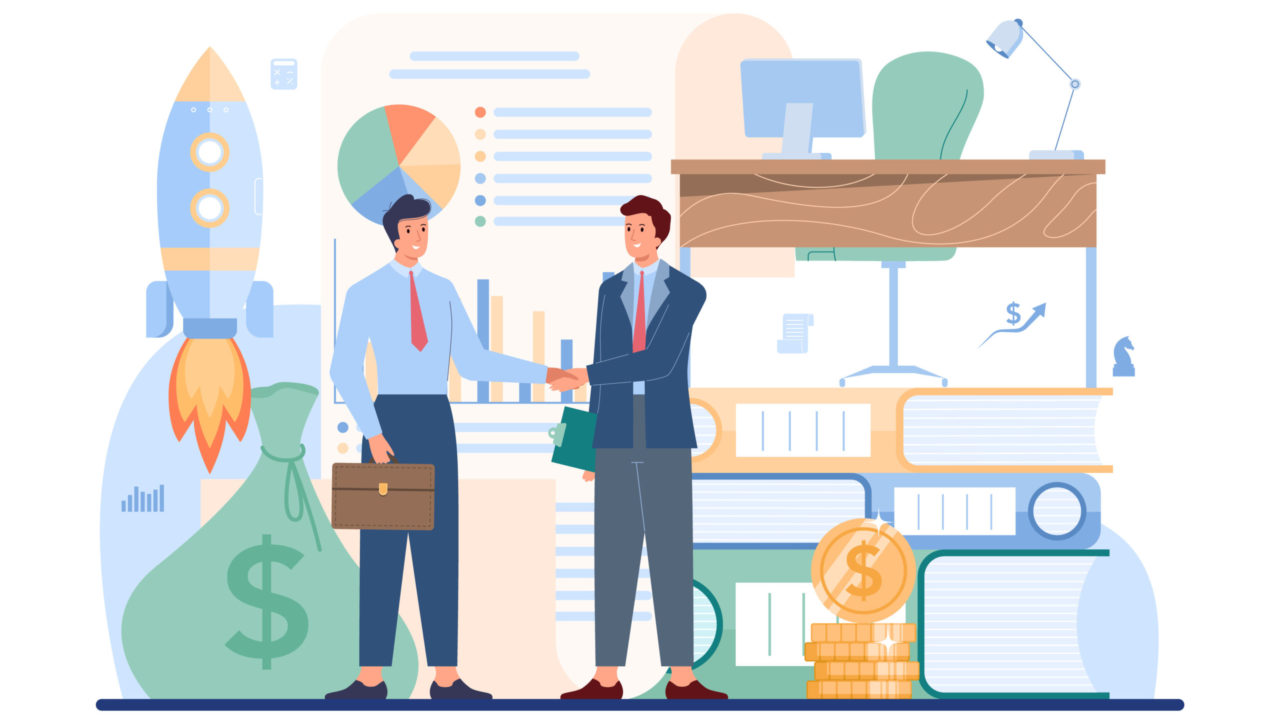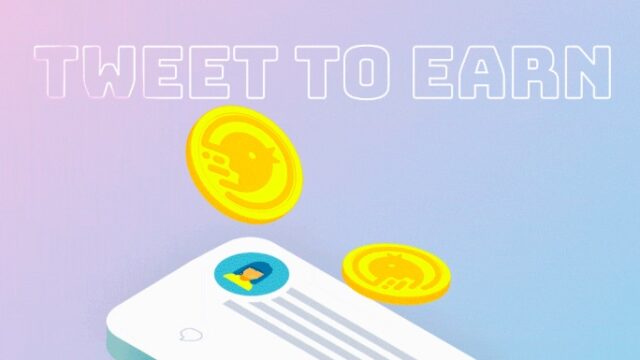こんにちは、ゆるたけ(@yurutake_crypto)です。
このページでは、BITPOINT(ビットポイント)の口座開設の手順を、画像つきで詳しく説明します。口座開設は完全無料です。
では、始めていきます。
BITPOINT公式サイト
-
STEP1BITPOINTの公式サイトにアクセスする
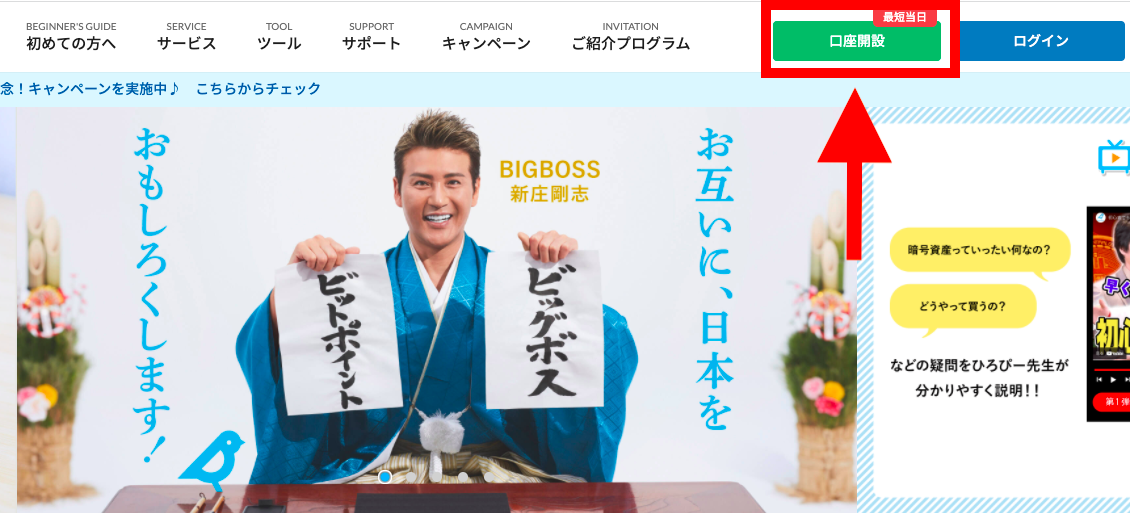
BITPOINTの公式サイトにアクセスします。「口座開設」をクリックします。
BITPOINT公式サイト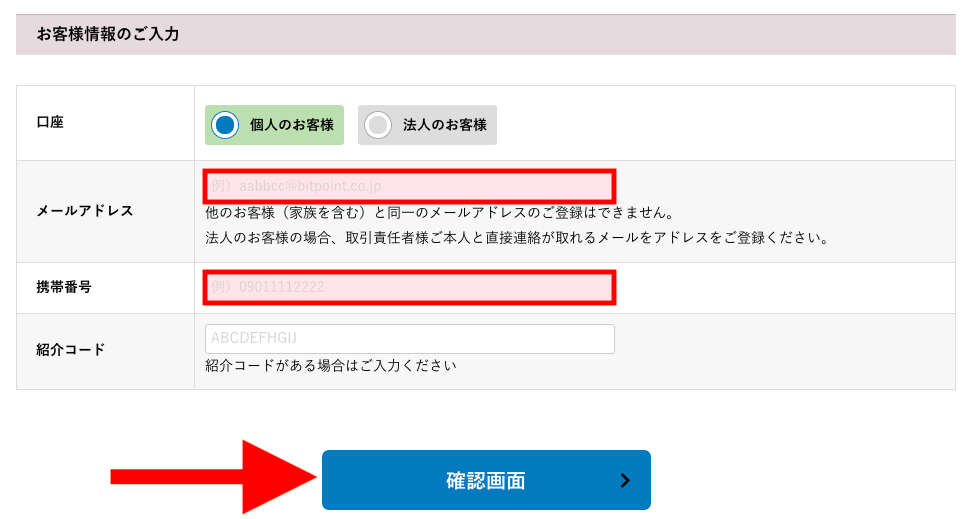
口座の種類を選択し、メールアドレス/携帯番号を入力して「確認画面」をクリックします。

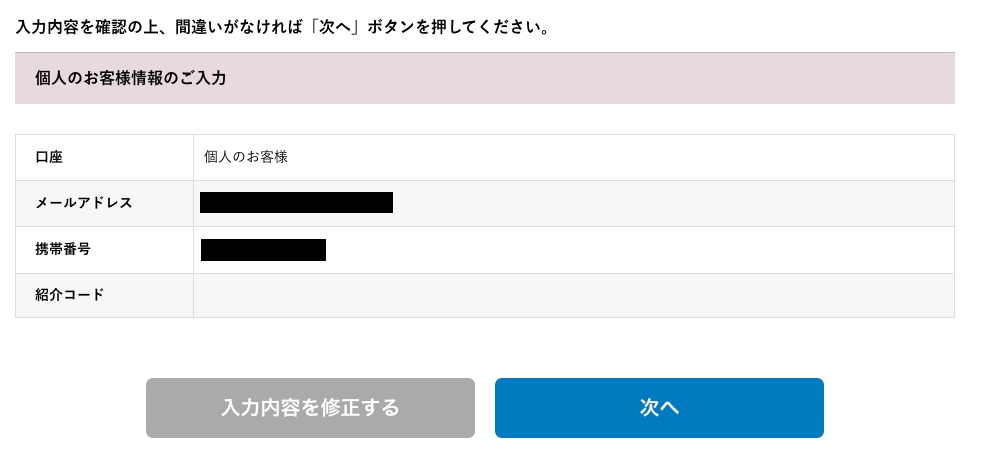
確認して「次へ」をクリックします。
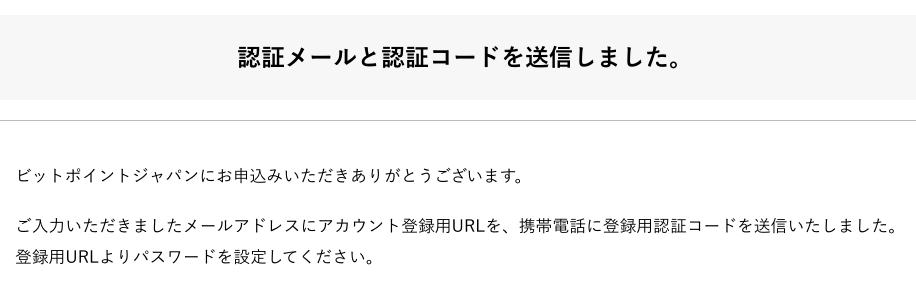
すると、入力したアドレス宛に、メールが送信されます。
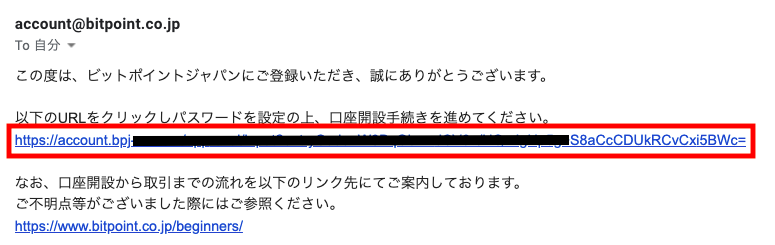
メールを開き、リンクをクリックします。
-
STEP2パスワードを設定する
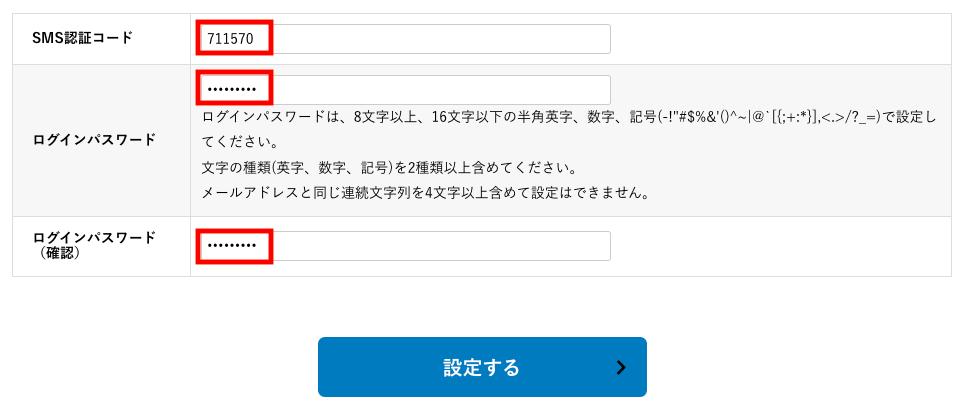
登録した携帯番号にSMSが送信されるので、認証コードを入力します。パスワードを2度入力して「設定する」をクリックします。

これで仮登録が完了しました。「ホーム画面へ」をクリックします。
-
STEP3ログインする
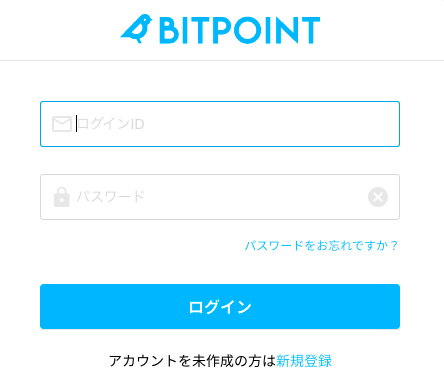
先ほど設定したメールアドレスとパスワードを入力して「ログイン」をクリックします。
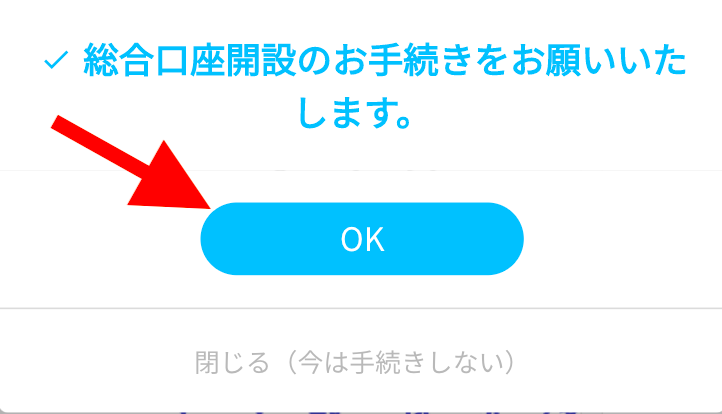
上記の画面が表示されるので「OK」をクリックします。

説明を読み「口座開設の申込みに進む」をクリックします。
-
STEP4基本情報を入力する
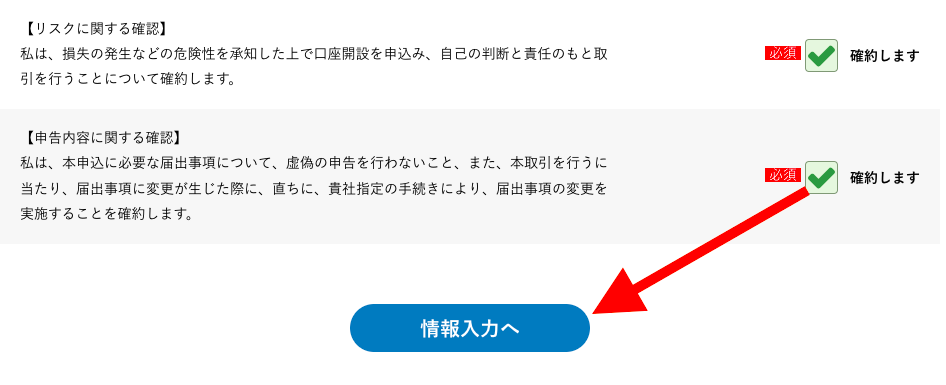
全ての同意事項にチェックを入れ「情報入力へ」をクリックします。
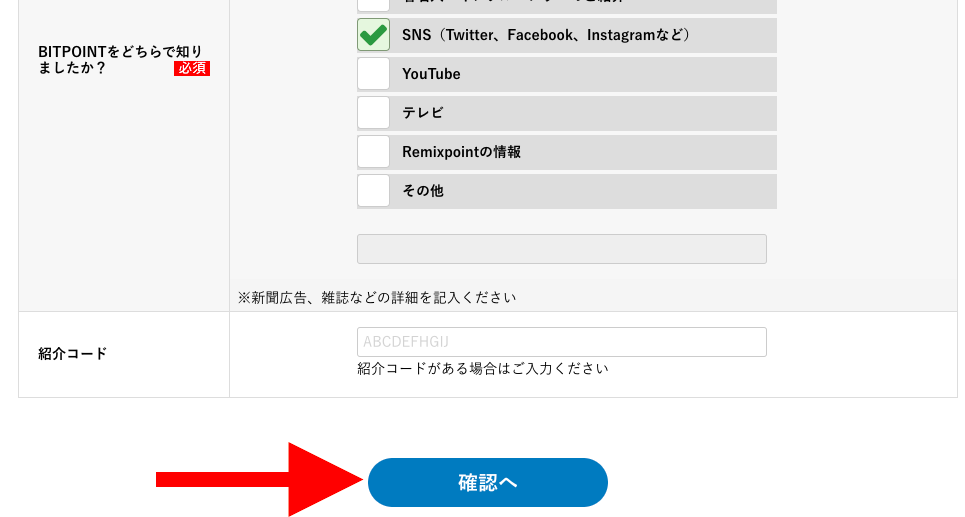
基本情報を入力して「確認へ」をクリックします。
-
STEP5本人確認書類の提出画面に切り替える
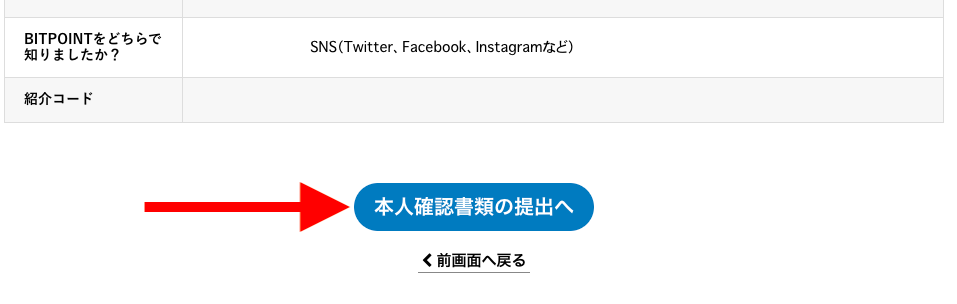
「本人確認書類の提出へ」をクリックします。
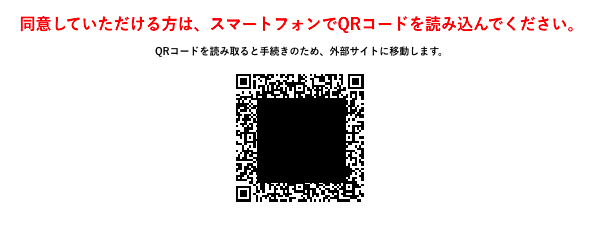
パソコンで操作している人はQRコードを読み込みます。
-
STEP6書類を選択する
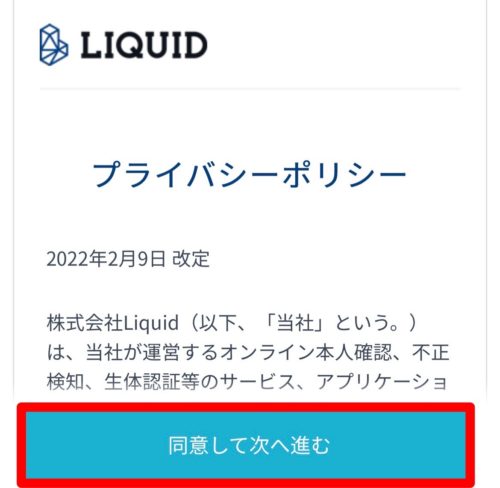
QRコードを読み取ると、本人確認のリンクにとびます。同意事項を下にスクロールして「同意して次へ進む」をクリックします。
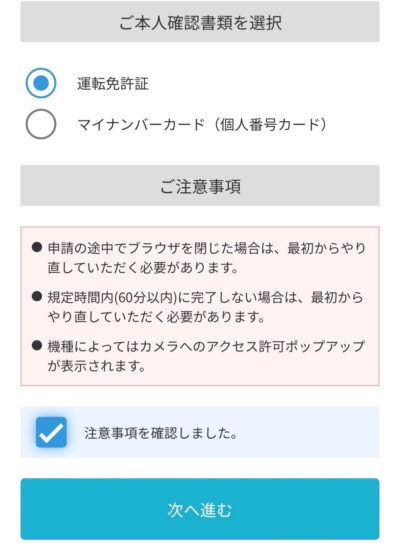
本人確認に使用する書類を選び、項目にチェックを入れ「次へ進む」をクリックします。
-
STEP7本人確認証類を撮影する
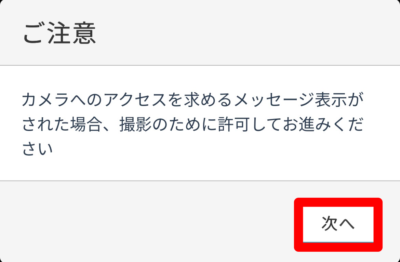
確認事項が表示されるので「次へ」をクリックします。
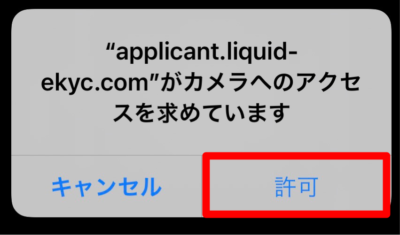
「許可」をクリックします。
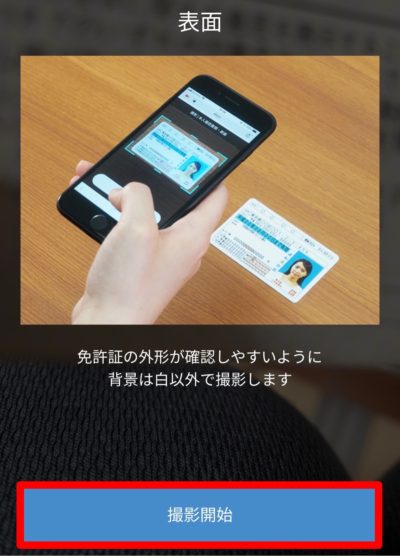
指示に従って、撮影していきます。
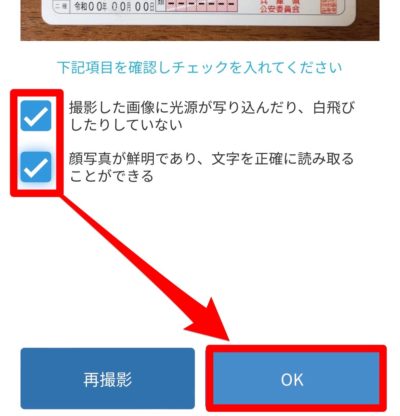
うまく撮影できたら項目にチェックを入れ、次にすすみます。表面と同様に、確認書類の斜め・裏面を撮影しましょう。
-
STEP8顔写真を撮影する
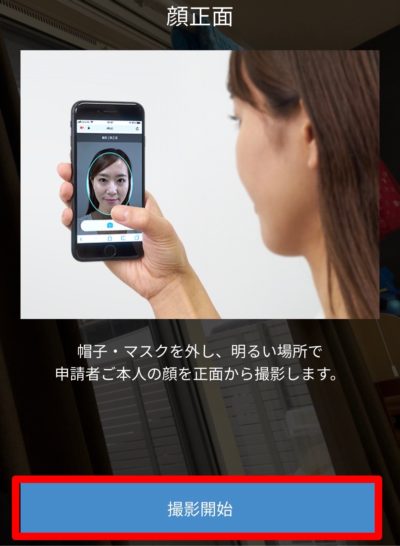
指示に従って、顔写真を撮影していきます。
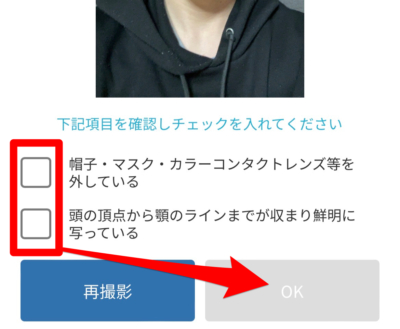
うまく撮影できたら項目にチェックを入れ、次にすすみます。同様に、首振りも撮影します。
以上で、手続きは完了です。お知らせのメールがくるのを待ちます。
ボクの場合は、手続きが終わった次の日に本人確認の電話があり、その4時間後ぐらいに口座開設完了のお知らせメールが届きました。

このメールが届くと、口座開設が完了します。
BITPOINTは口座開設までに少し時間がかかるので、すぐに取引を始めたいと思っている人は、GMOコインの口座を開設するのもありです。
GMOコインは、取引所手数料と暗号資産の送金手数料が無料で、スムーズにいけば10分ぐらいで口座を開設できますよ!
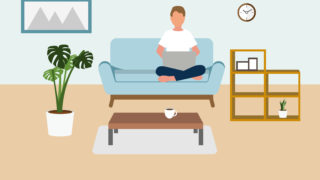
次にする行動まとめ!